Łącza urządzeń
Jako największa i najpopularniejsza platforma z treściami wideo, YouTube stał się miejscem docelowym dla wszystkich grup demograficznych. Od dzieci i dorosłych po osoby starsze, miliony ludzi odwiedzają tę witrynę, szukając różnych filmów, czy to zabawnych krótkich klipów, czy szczegółowych samouczków.
Ze względu na zróżnicowanie wiekowe swoich odbiorców YouTube musiał nałożyć pewne ograniczenia dotyczące rodzaju treści przesyłanych na stronę oraz tego, kto może mieć do nich dostęp. Chociaż platforma nie zezwala na treści wyłącznie dla dorosłych, niektóre filmy są nadal uważane za nieodpowiednie dla młodszych odbiorców. W tym miejscu pojawia się polityka ograniczeń wiekowych YouTube. I chociaż jest to niewątpliwie przydatne, wyszukiwanie określonego filmu i odkrywanie, że jest niedostępny, może być denerwujące.
Najłatwiejszym sposobem rozwiązania tego problemu byłoby po prostu zalogowanie się na swoje konto. Jeśli jednak nie ma takiej możliwości, istnieją inne sposoby oglądania w YouTube wszystkiego, co chcesz. W tym artykule pokażemy, jak ominąć ograniczenia wiekowe na YouTube i cieszyć się wszystkimi treściami na platformie bez ograniczeń.
Jak ominąć ograniczenia wiekowe YouTube na iPhonie
Możesz ominąć ograniczenie wiekowe w aplikacji YouTube na iPhone'a, wykonując tylko kilka prostych kroków:
- Otwórz aplikację YouTube na swoim iPhonie.
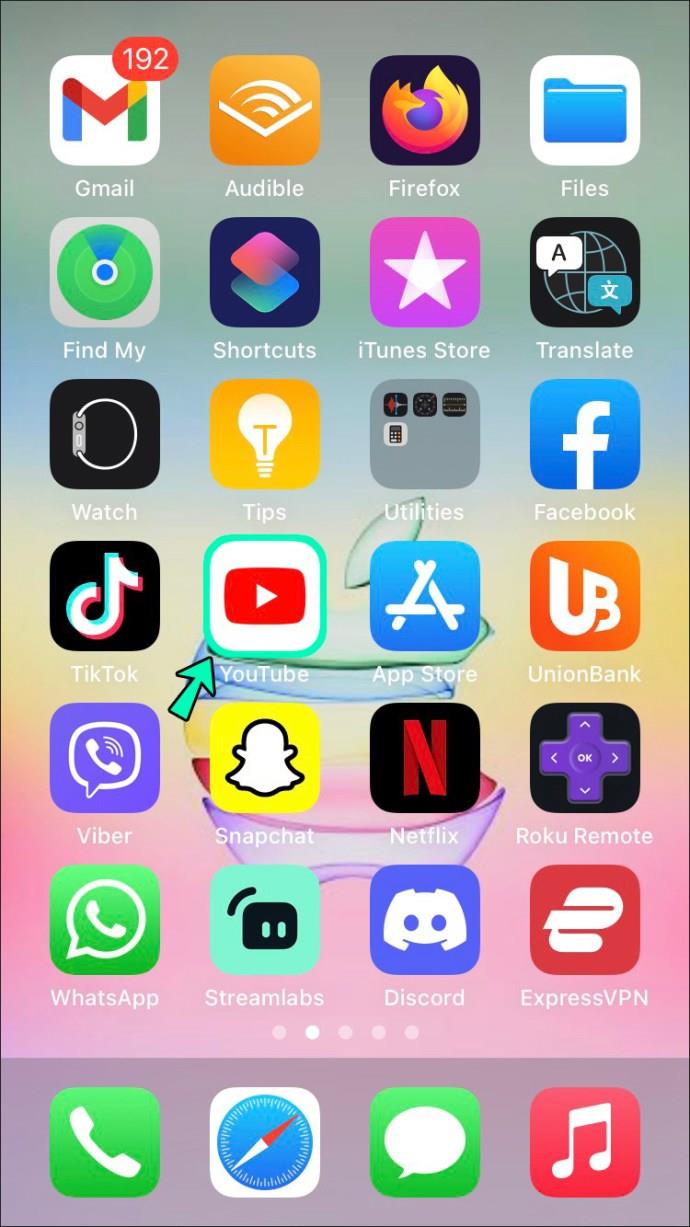
- Sprawdź, czy jesteś zalogowany na swoje konto. Powinieneś zobaczyć swoje zdjęcie konta w prawym górnym rogu.

- Jeśli jesteś zalogowany, dotknij swojego obrazu konta . Spowoduje to wyświetlenie menu konta.

- Na dole menu dotknij Ustawienia .
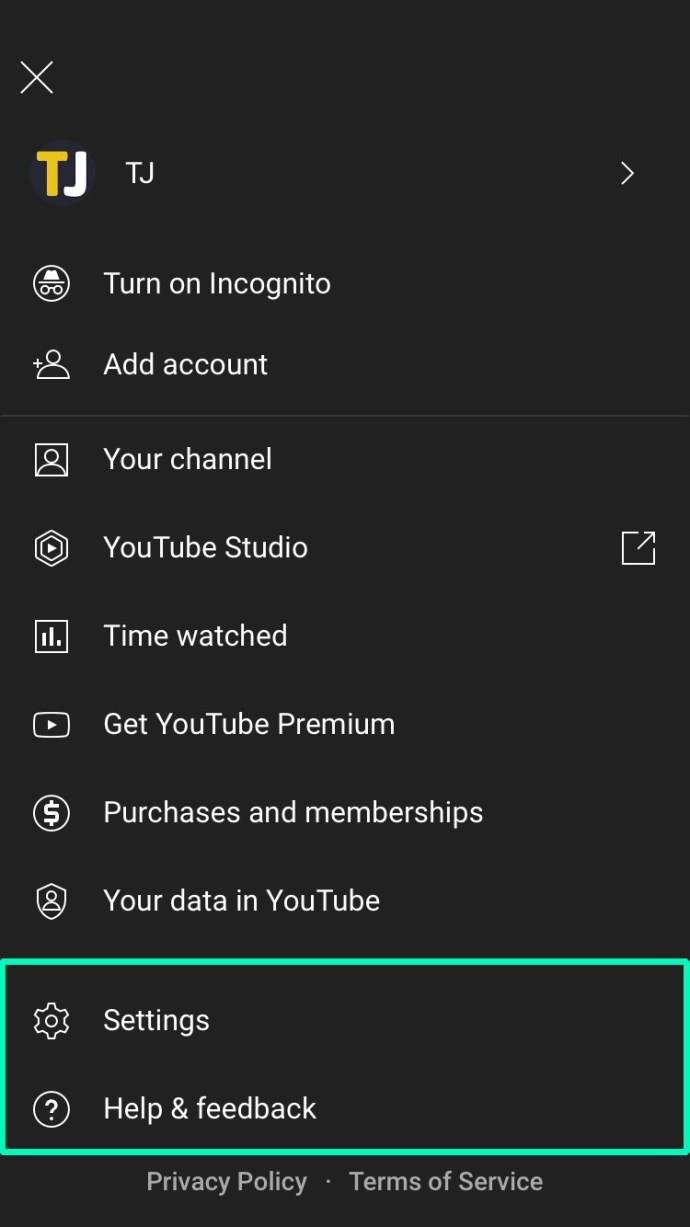
- Stuknij w Ogólne .
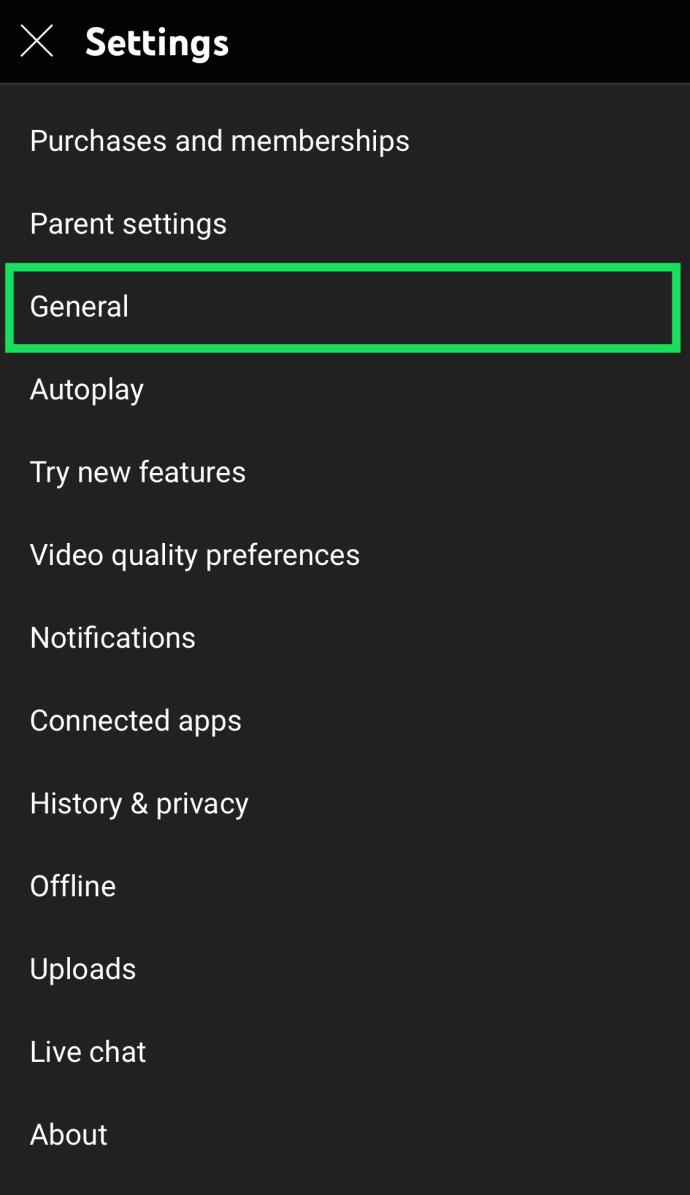
- Zobaczysz różne opcje aplikacji YouTube. Tryb ograniczonego dostępu będzie jednym z pierwszych. Jeśli ten tryb jest włączony, będzie oznaczony niebieskim przyciskiem po prawej stronie.

- Stuknij w niebieski przycisk. Powinien przesunąć się w lewo i zmienić kolor na biały, co oznacza, że tryb ograniczonego dostępu został wyłączony.

Wyłączenie trybu ograniczonego dostępu powinno umożliwić przeglądanie wszystkich treści bez ograniczeń wiekowych.
Jak ominąć ograniczenia wiekowe YouTube na urządzeniu z Androidem
Dostępnych jest kilka opcji, jeśli chcesz uzyskać dostęp do filmów z YouTube z ograniczeniami wiekowymi na swoim urządzeniu z Androidem.
Po pierwsze, możesz wyłączyć tryb ograniczonego dostępu w aplikacji YouTube. Ta metoda jest bardzo podobna do tej stosowanej w przypadku iPhone'a:
- Otwórz aplikację YouTube na swoim urządzeniu z Androidem .
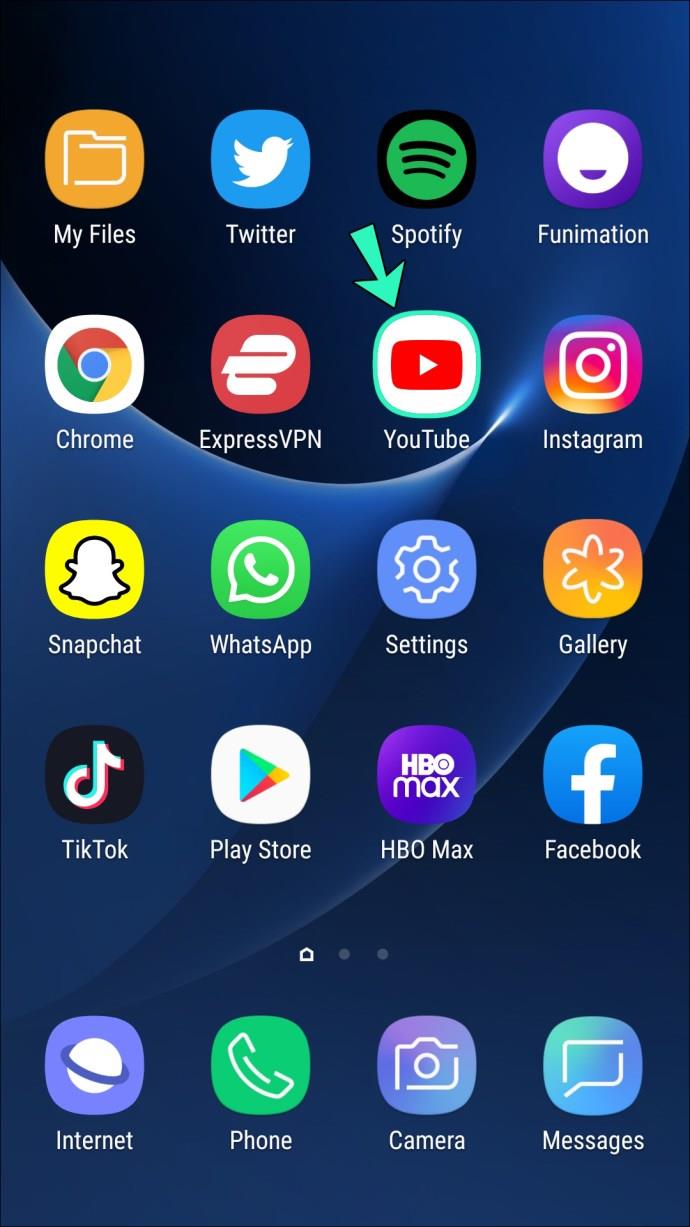
- Stuknij ikonę swojego profilu w prawym górnym rogu, aby przejść do opcji konta.
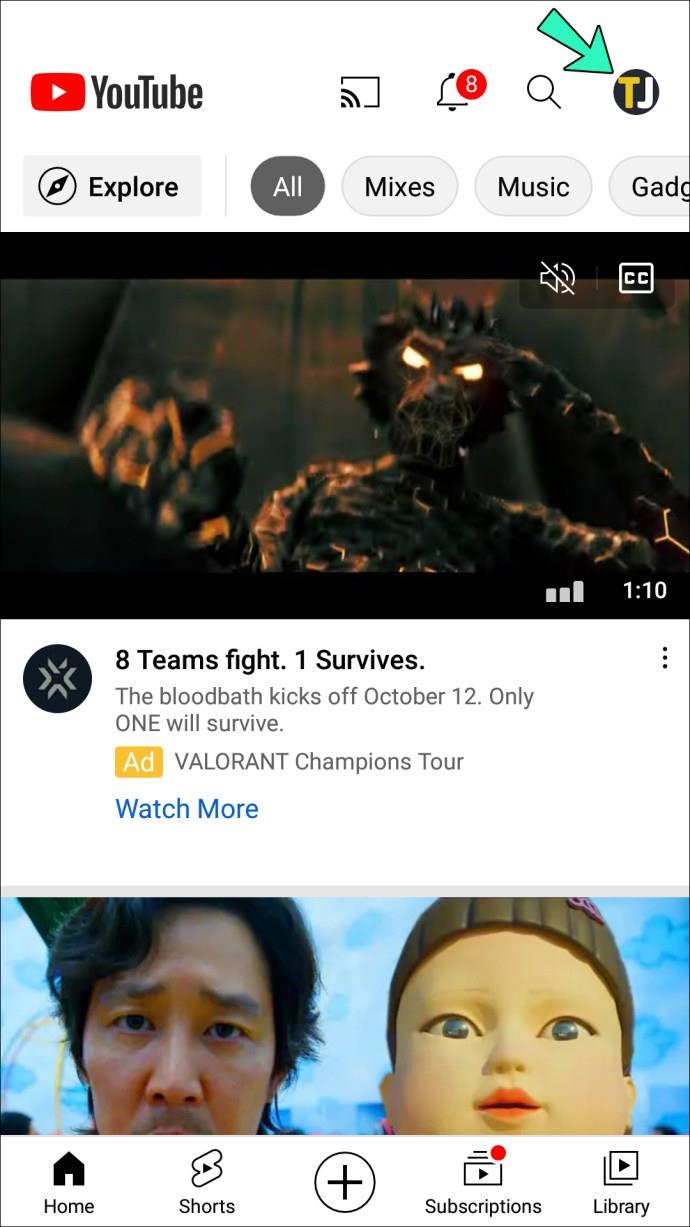
- Stuknij w Ustawienia , które będą znajdować się u dołu menu.
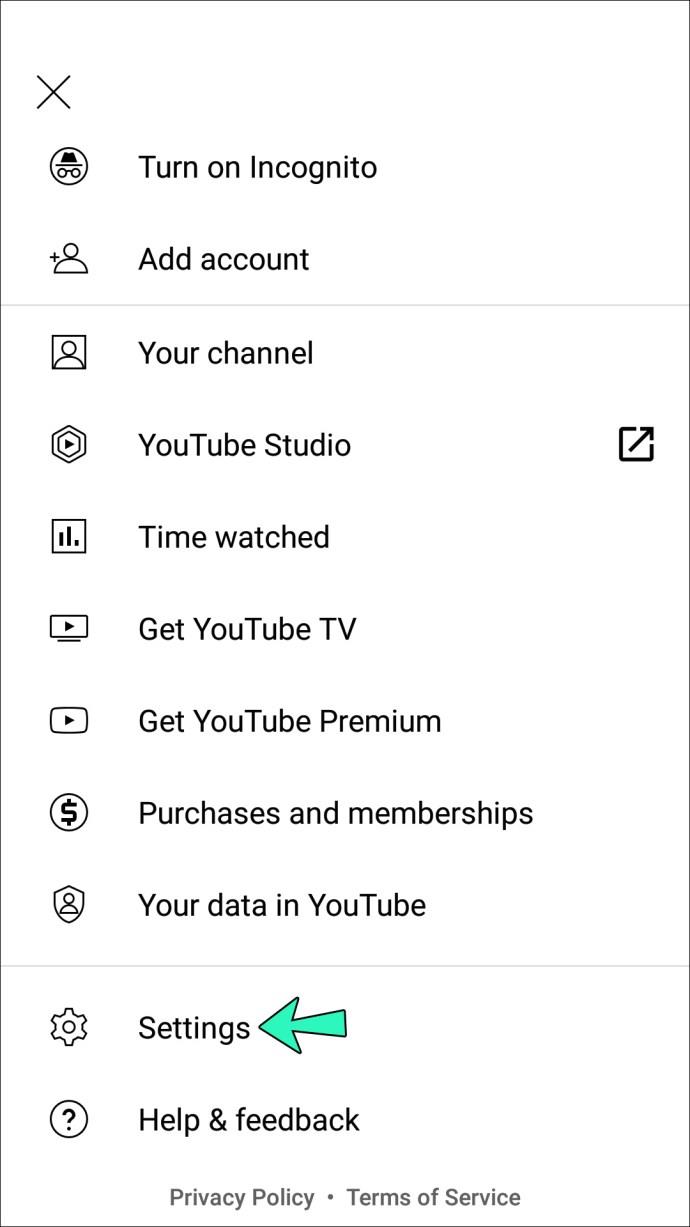
- Idź do Generała . Powinna to być pierwsza opcja od góry.
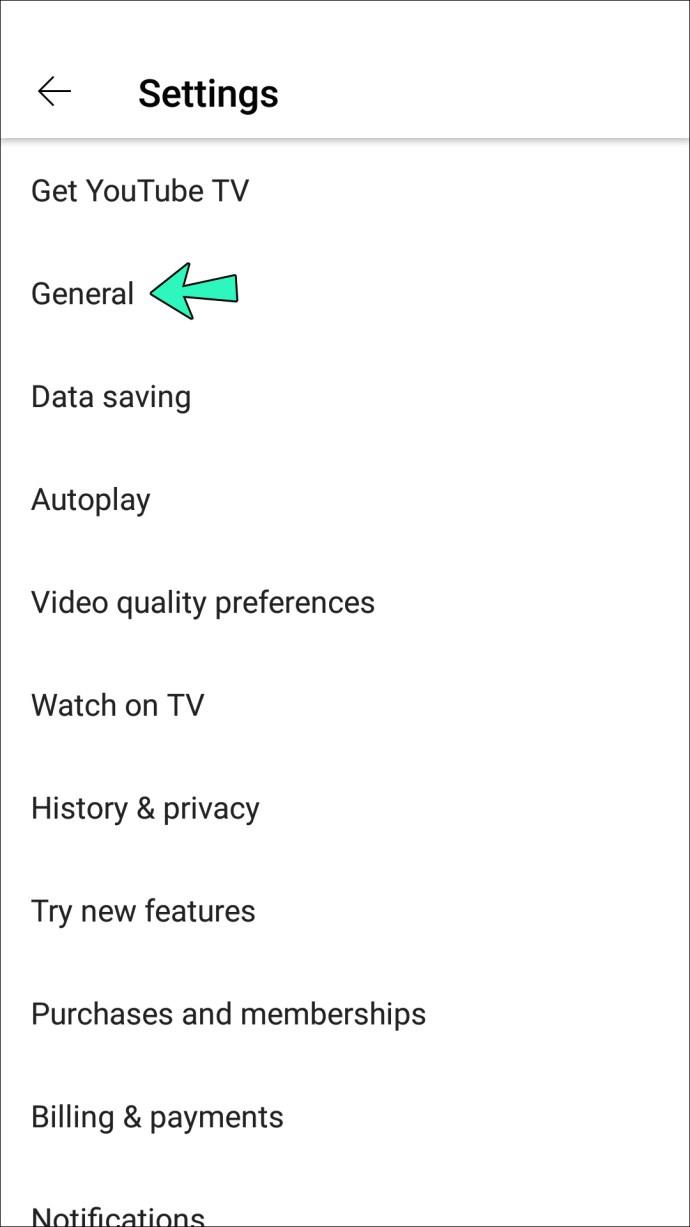
- W menu Ogólne przewiń w dół, aż zobaczysz Tryb ograniczonego dostępu .
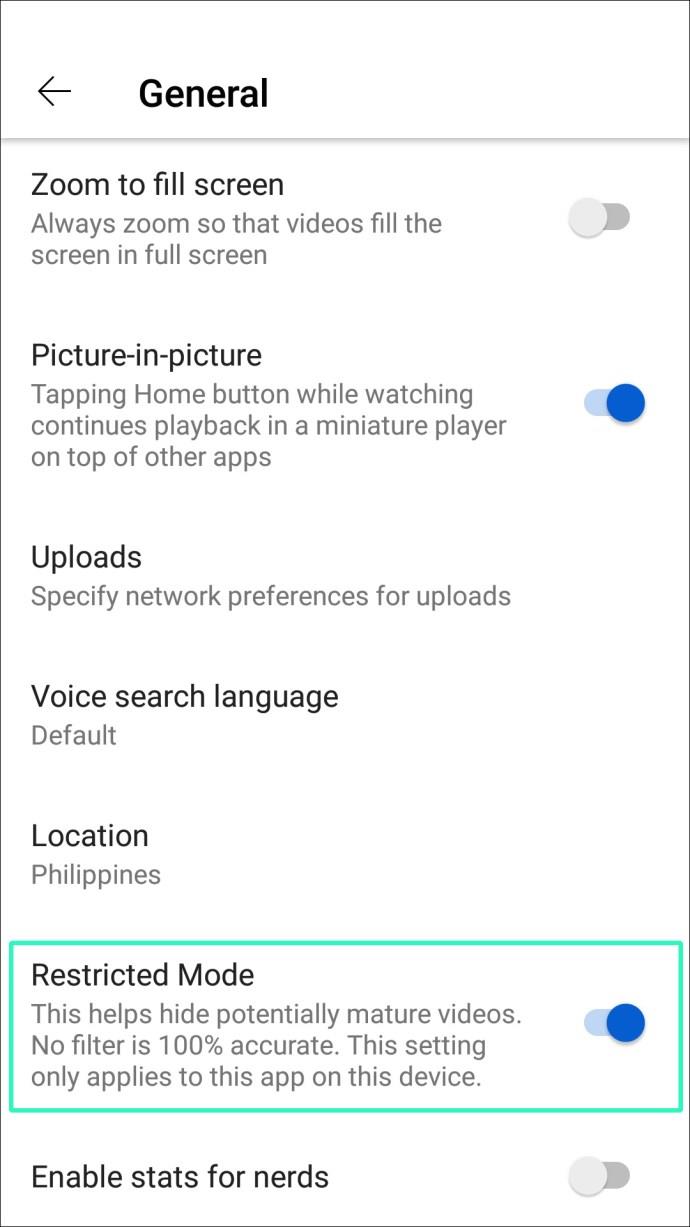
- Jeśli tryb ograniczonego dostępu jest włączony, po prawej stronie będzie widoczny niebieski przycisk. Stuknij, aby wyłączyć ten tryb.

Alternatywnie możesz użyć kilku aplikacji na Androida, aby ominąć ograniczenia wiekowe YouTube. Najbezpieczniejszą opcją byłaby aplikacja taka jak odtwarzacz VLC.
Odtwarzacz VLC ma funkcję umożliwiającą strumieniowe przesyłanie wideo z dowolnego adresu URL, w tym YouTube. Aby skorzystać z tej funkcji, wykonaj następujące kroki:
- Zainstaluj odtwarzacz VLC na swoim urządzeniu; ta aplikacja jest dostępna w sklepie Google Play .
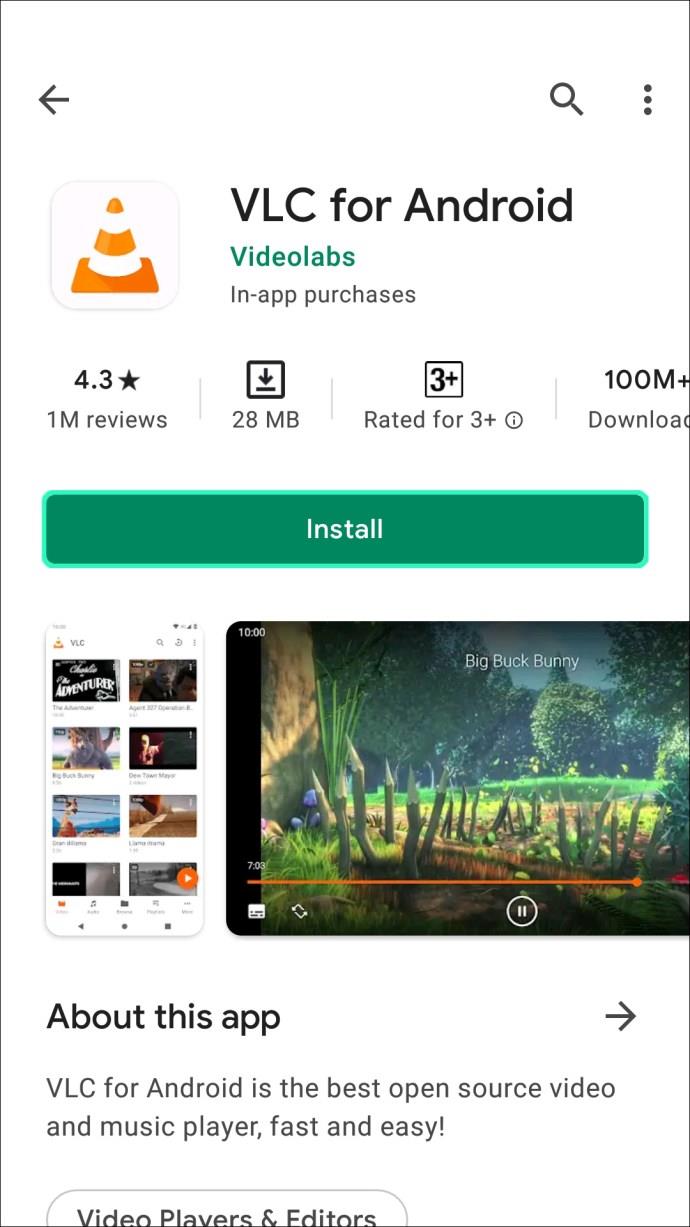
- Otwórz aplikację i stuknij Więcej , reprezentowany przez trzy kropki w prawym dolnym rogu.
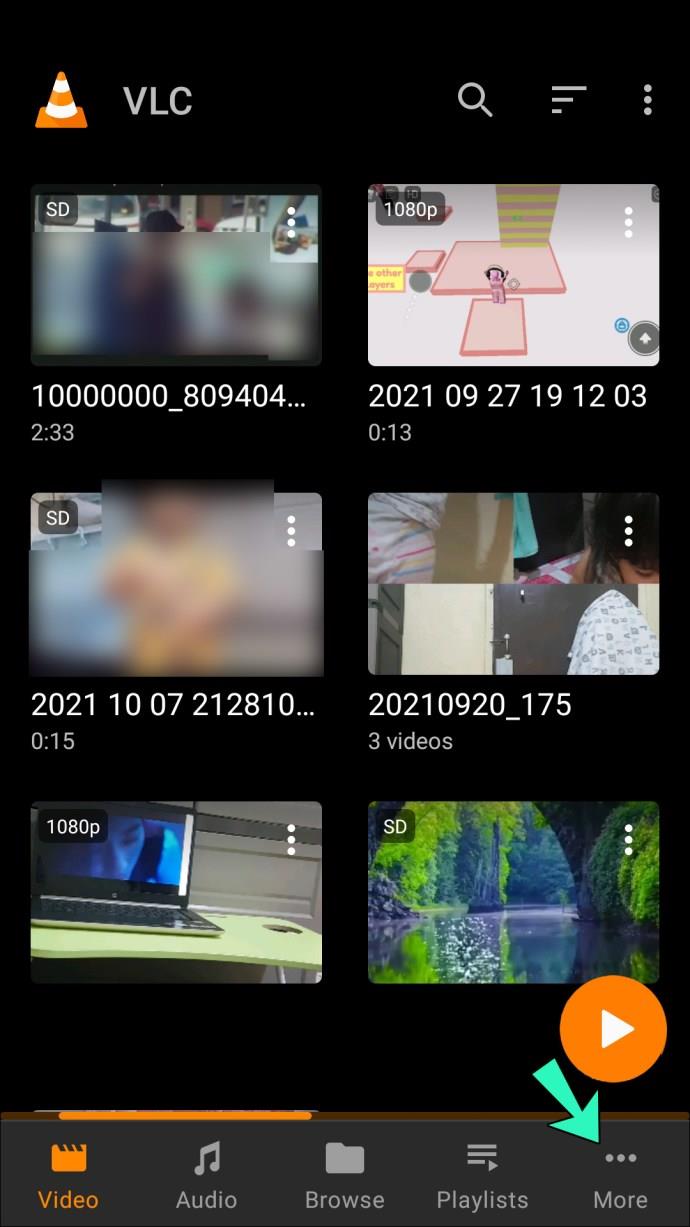
- Zobaczysz prostokąt ze znakiem plus o nazwie Nowy strumień ; dotknij go.
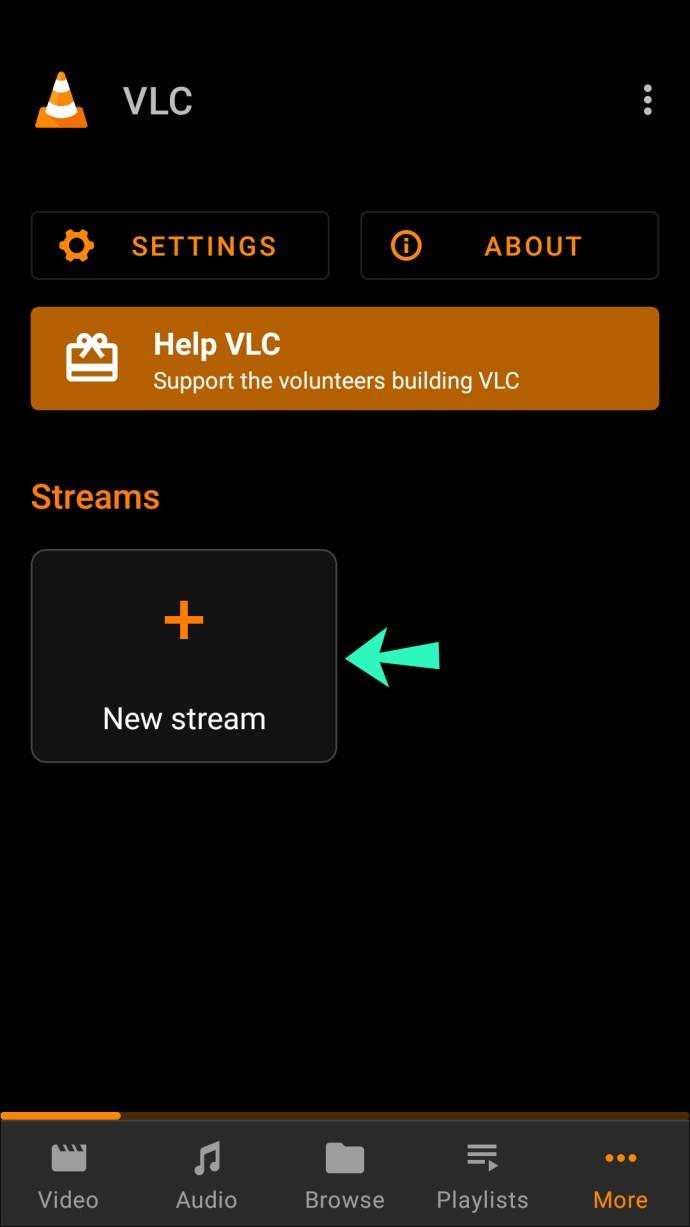
- Wklej adres URL filmu YouTube, który chcesz obejrzeć, w pasku adresu i dotknij strzałki znajdującej się obok niego.
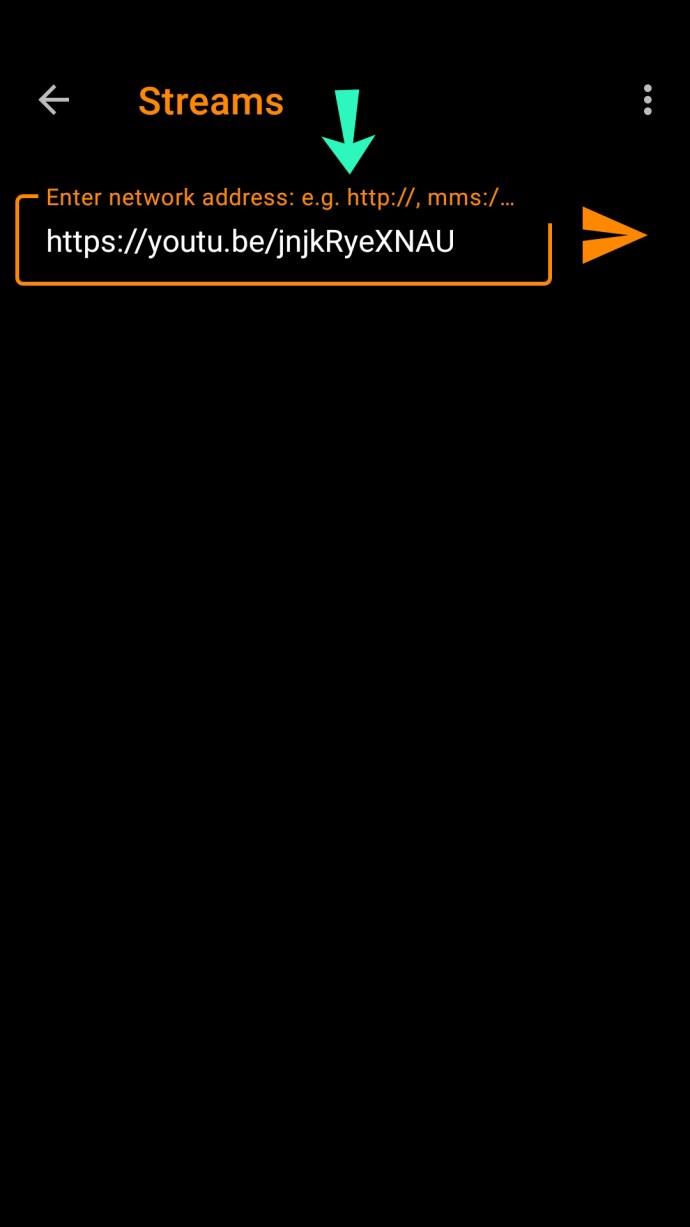
Po wykonaniu tych kroków VLC rozpocznie przesyłanie strumieniowe żądanego wideo, omijając ograniczenie wiekowe.
Na koniec możesz użyć aplikacji innych firm, które umożliwiają oglądanie dowolnego filmu z YouTube po wylogowaniu się z konta. Te aplikacje mają w większości podobny interfejs do aplikacji YouTube i działają tak samo, z tą różnicą, że nie wymagają logowania w celu przeglądania treści objętych ograniczeniami.
Należy jednak zachować ostrożność podczas instalowania takich aplikacji, zwłaszcza że niektóre z nich nie są dostępne w sklepie Google Play i trzeba je pobrać z niezweryfikowanego źródła.
Jak ominąć ograniczenia wiekowe YouTube na PC
Ominięcie ograniczenia wiekowego będzie zdecydowanie najłatwiejsze na komputerze PC. Podczas przeglądania filmów z YouTube na komputerze masz do dyspozycji wiele opcji i technik dostępu do treści z ograniczeniami wiekowymi.
Witryny takie jak „YouTube NSFW” lub „Listen on Repeat” umożliwiają oglądanie dowolnego filmu z YouTube bez logowania. W obu przypadkach wszystko, co musisz zrobić, aby odtworzyć film z ograniczeniem wiekowym, to zmienić adres URL.
- W przypadku YouTube NSFW musisz wpisać nsfw zaraz po youtube w adresie URL, aby wyglądał tak:
https://www.youtubensfw.com/.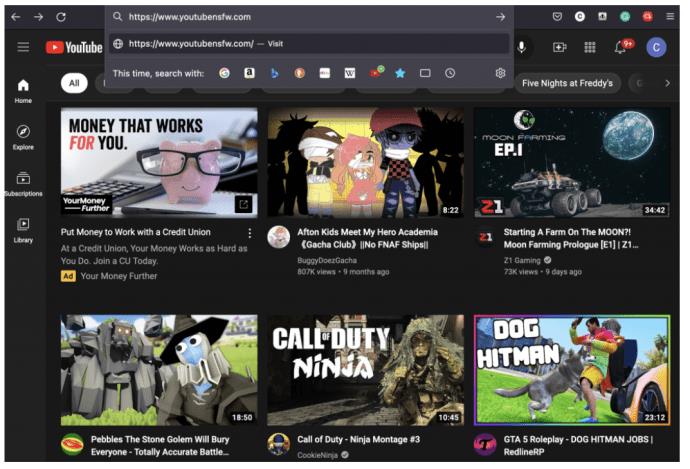
- W przypadku Listen on Repeat należy w pasku adresu wpisać repeat before youtube . Twój nowy adres URL powinien zaczynać się od
https://www.repeatyoutube.com/.
- Inną metodą obejścia ograniczeń wiekowych w YouTube podczas korzystania z komputera jest użycie specjalistycznego oprogramowania lub witryn umożliwiających pobieranie filmów z YouTube na dysk twardy. Po pobraniu wideo nie będą obowiązywać żadne ograniczenia.
Jak ominąć ograniczenia wiekowe YouTube w telewizji
Ograniczenia wiekowe YouTube mogą pojawić się na Twoim smart TV z kilku powodów. Po pierwsze, być może zalogowałeś się na niewłaściwe konto. Innym winowajcą jest sytuacja, gdy aplikacja YouTube powiązana z Twoim kontem działa w trybie ograniczonego dostępu.
W wielu przypadkach inteligentne telewizory używają konta marki jako domyślnego loginu. Konta te podlegają ograniczeniom wiekowym i nie wyświetlają wszystkich treści dostępnych w YouTube.
Możesz rozwiązać ten problem, przechodząc na swoje konto osobiste. Dokładne kroki będą się różnić w zależności od posiadanego modelu inteligentnego telewizora, ale prawdopodobnie znajdziesz opcje konta w menu Ustawienia lub jego odpowiedniku.
Podczas logowania się na konto upewnij się, że podałeś rok urodzenia. Jeśli brakuje tych informacji, YouTube domyślnie wyświetla treści odpowiednie dla nieletnich.
Jeśli podejrzewasz, że Twoja aplikacja YouTube działa w trybie ograniczonego dostępu , możesz wyłączyć ten tryb w następujący sposób:
- Na telewizorze otwórz aplikację YouTube i sprawdź, czy jesteś zalogowany.
- Przejdź do Ustawień i wejdź do menu, naciskając OK lub dowolny przycisk potwierdzenia na kontrolerze telewizora.
- Przejdź do opcji Tryb ograniczonego dostępu .
- W wyświetlonym monicie wybierz Wyłącz .
Ta metoda pozwoli ci wyłączyć tryb ograniczonego dostępu do YouTube na telewizorze. Po wykonaniu tej czynności wszystkie filmy powinny odtwarzać się normalnie.
Często Zadawane Pytania
Oto więcej odpowiedzi na Twoje pytania dotyczące YouTube.
Co to jest tryb ograniczonego dostępu?
Tryb ograniczonego dostępu to rozwiązanie Google chroniące młodszych odbiorców YouTube. Kiedy firma ogranicza treści dla dorosłych, młodsi widzowie nie mogą odtwarzać wątpliwego filmu.
Ograniczenia treści są ustalane przez YouTube, a nie przez twórcę treści. YouTube skanuje tytuł, metadane, opis i treść filmu, aby określić, które filmy należą do kategorii NSFW.
W jakim wieku YouTube ogranicza użytkowników w trybie ograniczonego dostępu?
Użytkownicy poniżej 18 roku życia nie mogą oglądać treści NSFW w YouTube. Oczywiście to ograniczenie wiekowe może się różnić w zależności od regionu.
Ile trzeba mieć lat, aby założyć konto YouTube?
Google wraz z wieloma innymi firmami ustalił limit wieku na 13 lat. Użytkownicy poniżej 13 roku życia nie mogą utworzyć konta YouTube.
Młodsi widzowie mogą korzystać z platformy YouTube Kids, jeśli konto utworzy osoba w wieku powyżej 18 lat.
Odblokuj wszystko, co YouTube ma do zaoferowania
Ominięcie ograniczeń może otworzyć wiele treści w YouTube, które w przeciwnym razie byłyby niedostępne. Ponieważ wiele filmów, które mają wartość edukacyjną, informacyjną lub rozrywkową, podlega ograniczeniom wiekowym witryny, obejście tego ograniczenia może okazać się bardzo przydatne. W końcu algorytm YouTube nie jest bezbłędny, jeśli chodzi o oznaczanie treści jako nieodpowiednich dla młodszych odbiorców, i może umieszczać niektóre filmy w tej kategorii, nawet jeśli mogą być całkowicie bezpieczne do oglądania.
Warto jednak zauważyć, że w większości przypadków ograniczenia wiekowe YouTube istnieją nie bez powodu. Teraz, gdy wiesz, jak ominąć to ograniczenie, najlepiej byłoby dokładnie sprawdzić, czy treść, którą próbujesz obejrzeć, jest odpowiednia, zanim użyjesz sugerowanych metod.
Czy udało Ci się ominąć ograniczenie wiekowe YouTube na swojej platformie? Jaki film z ograniczeniem wiekowym chciałeś obejrzeć? Daj nam znać w sekcji komentarzy poniżej.

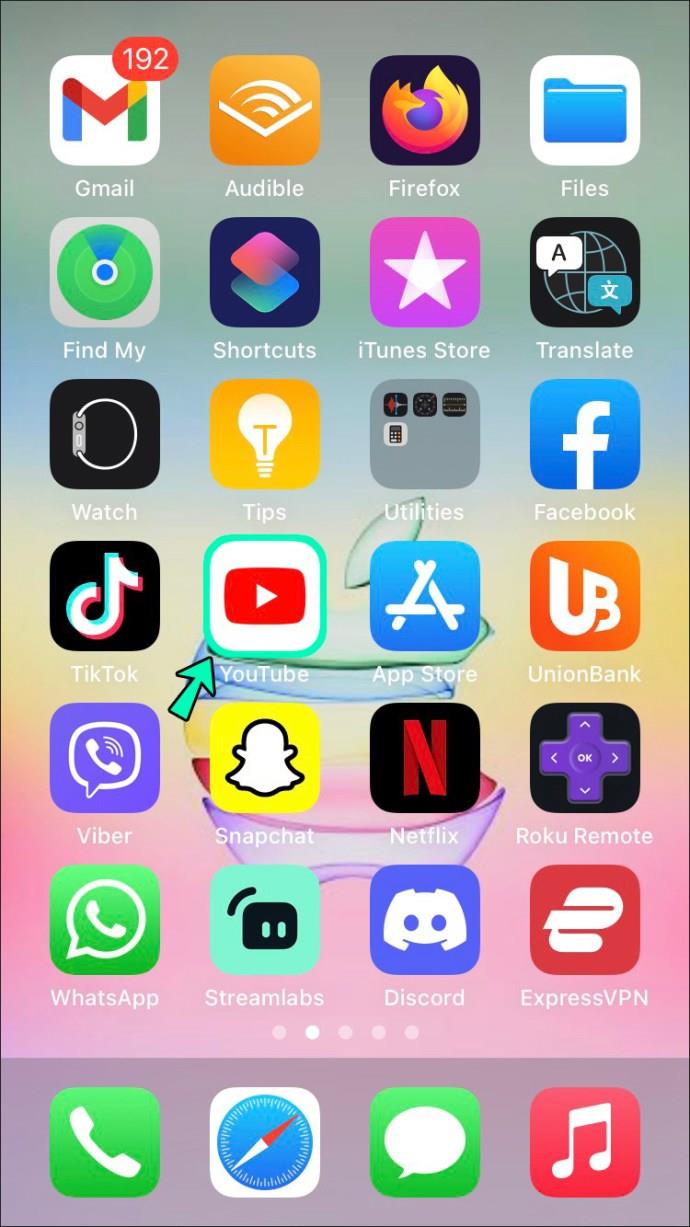

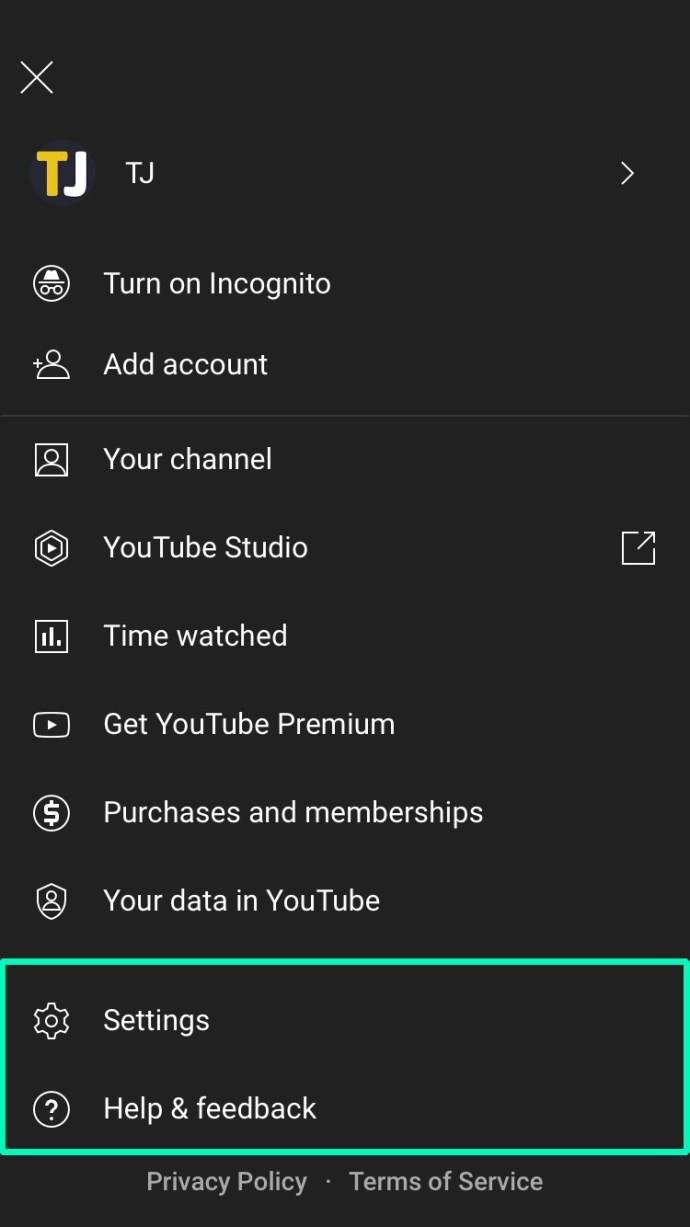
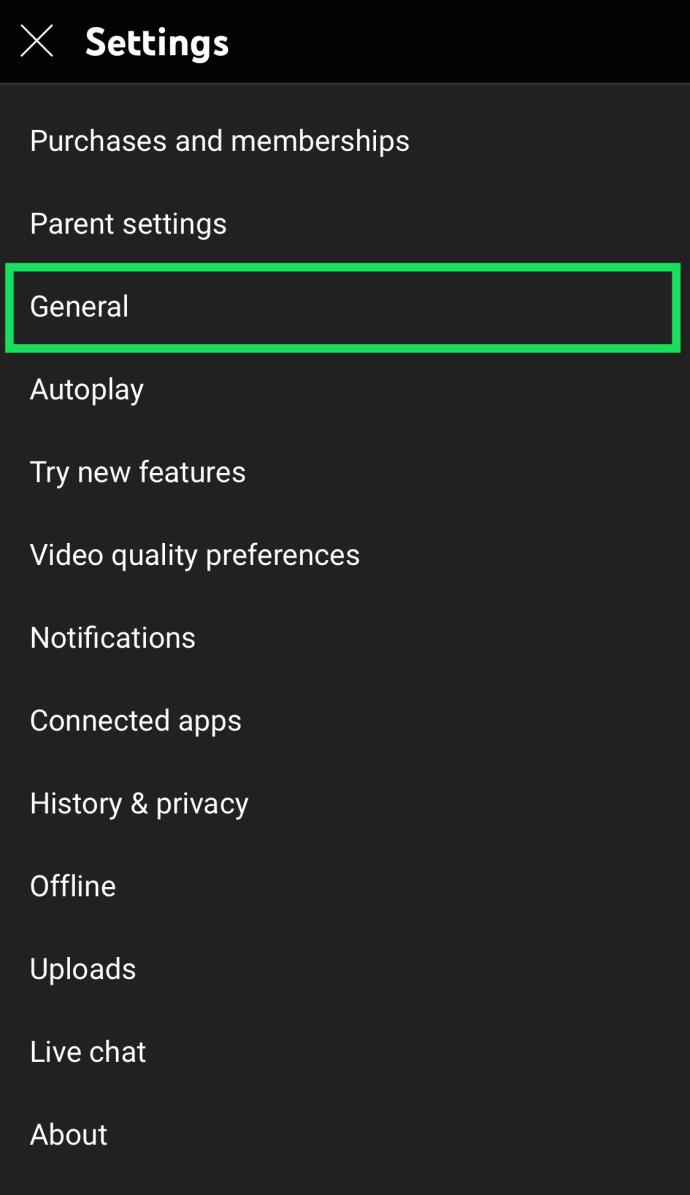


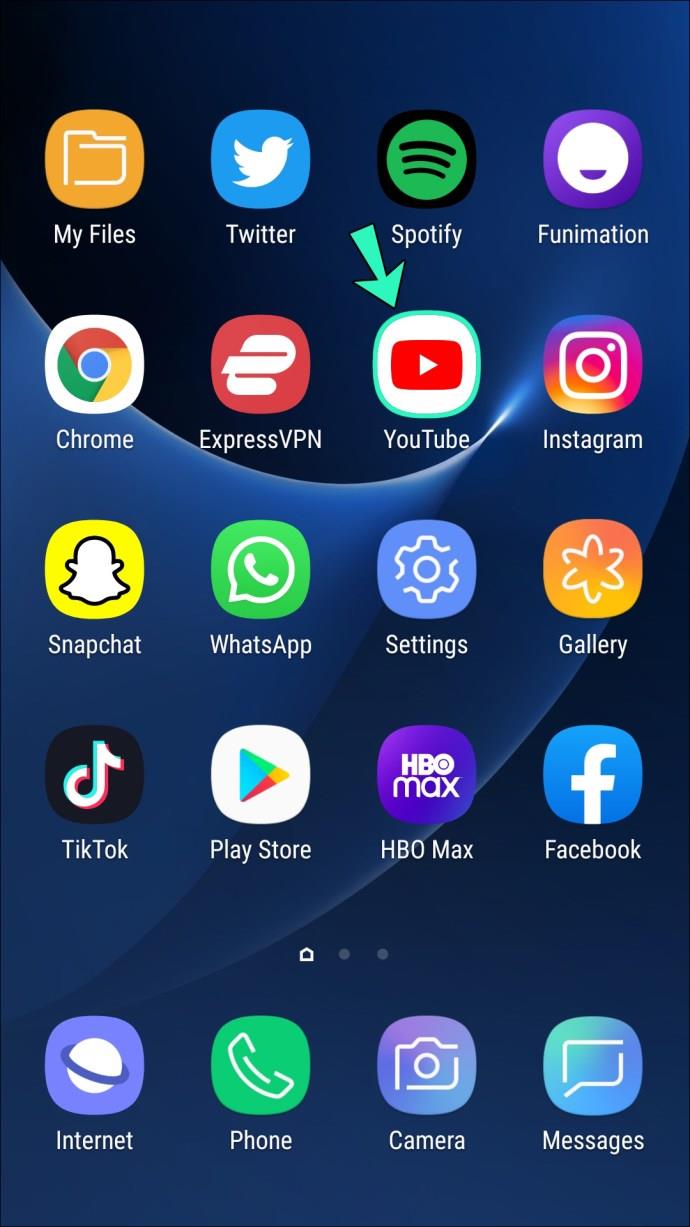
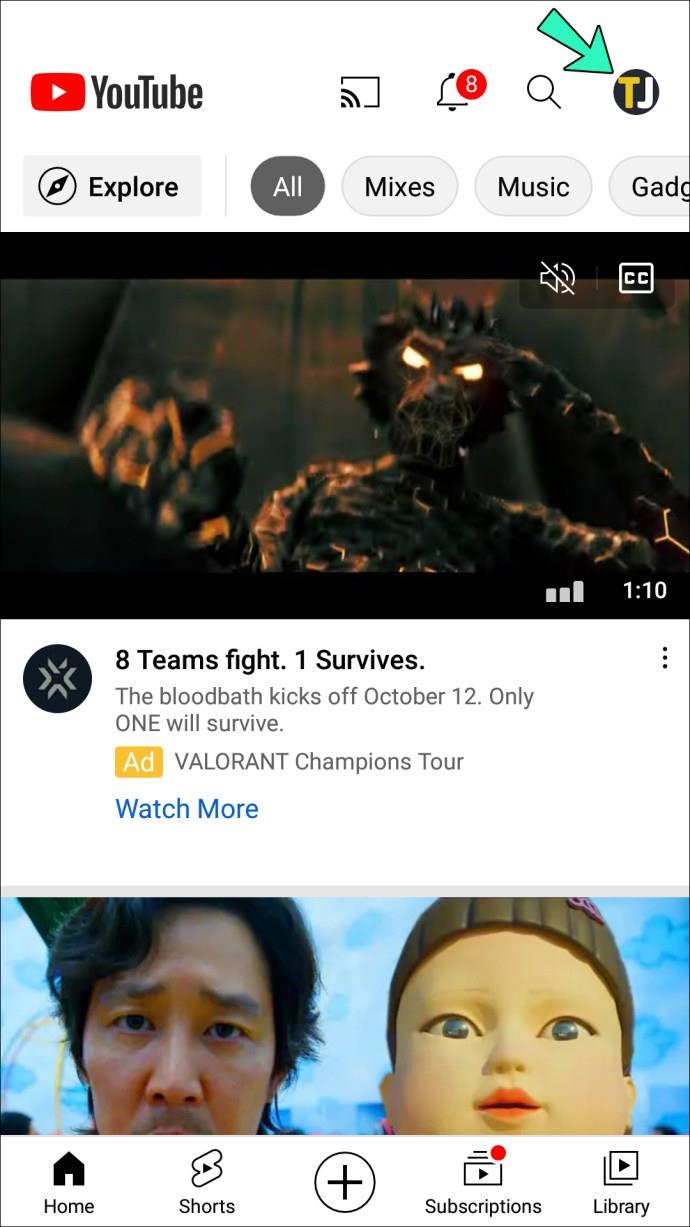
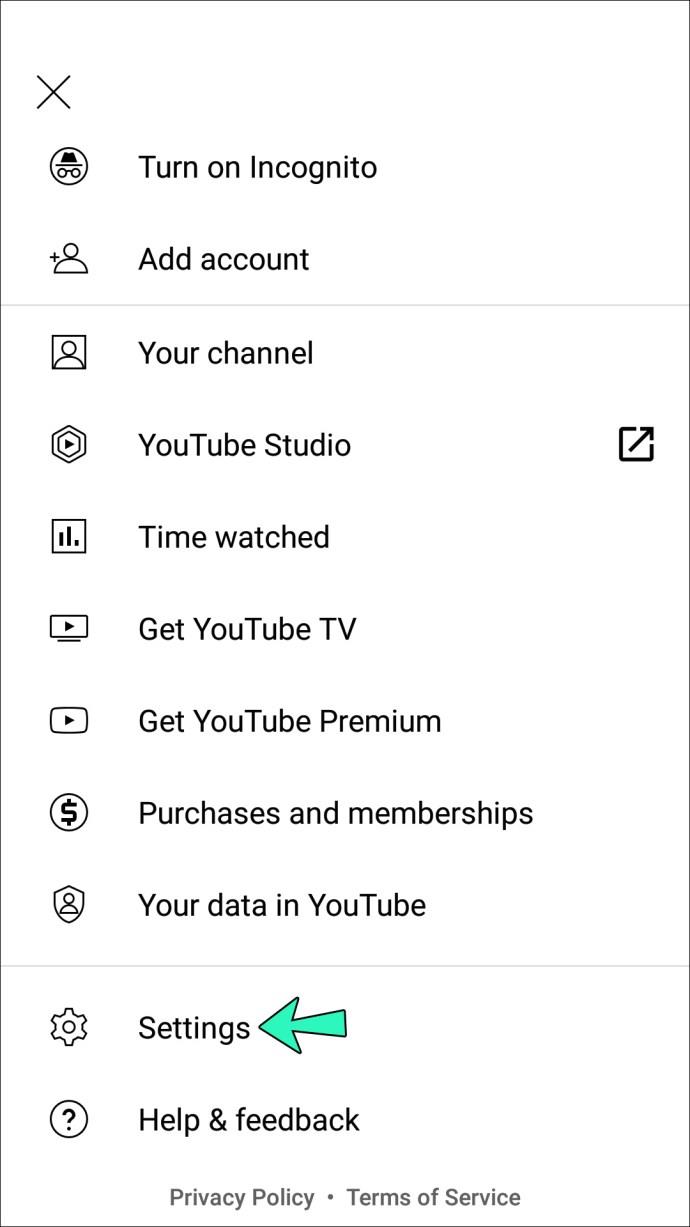
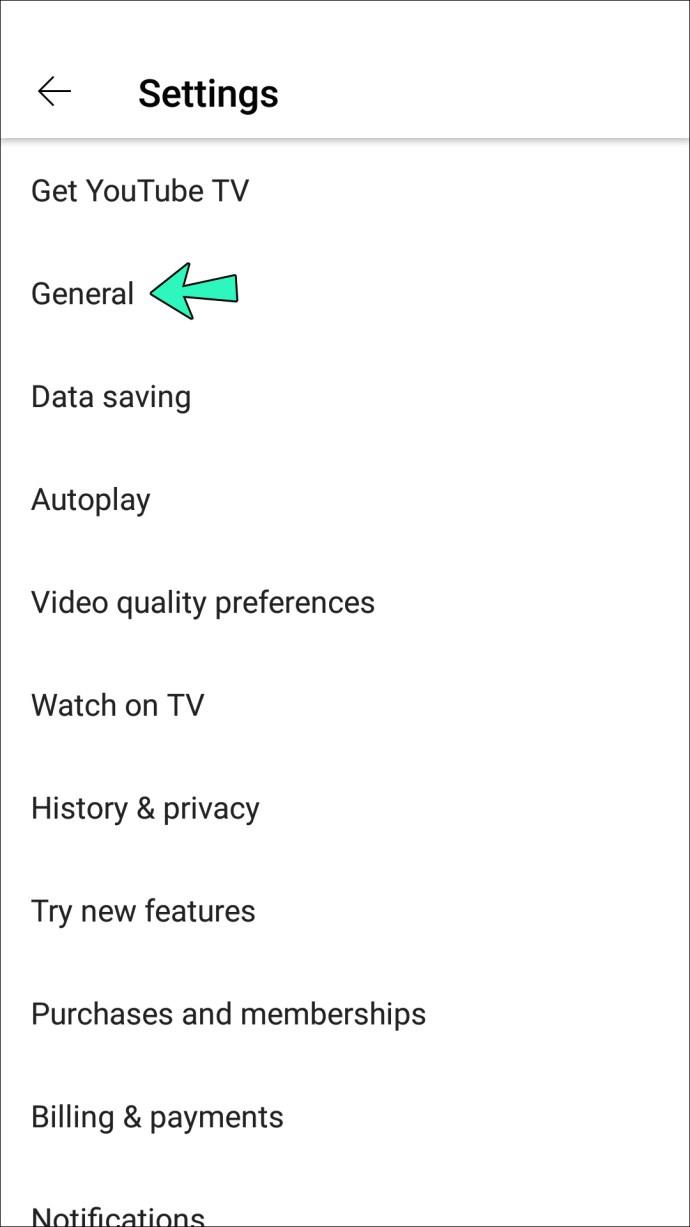
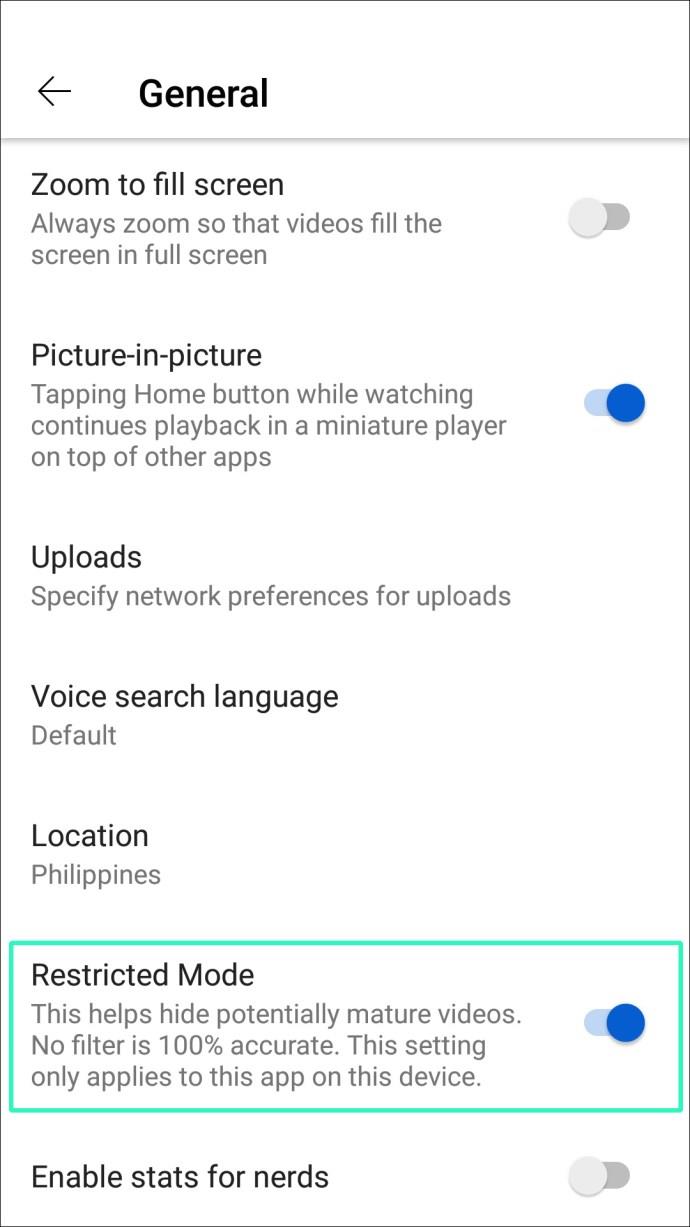

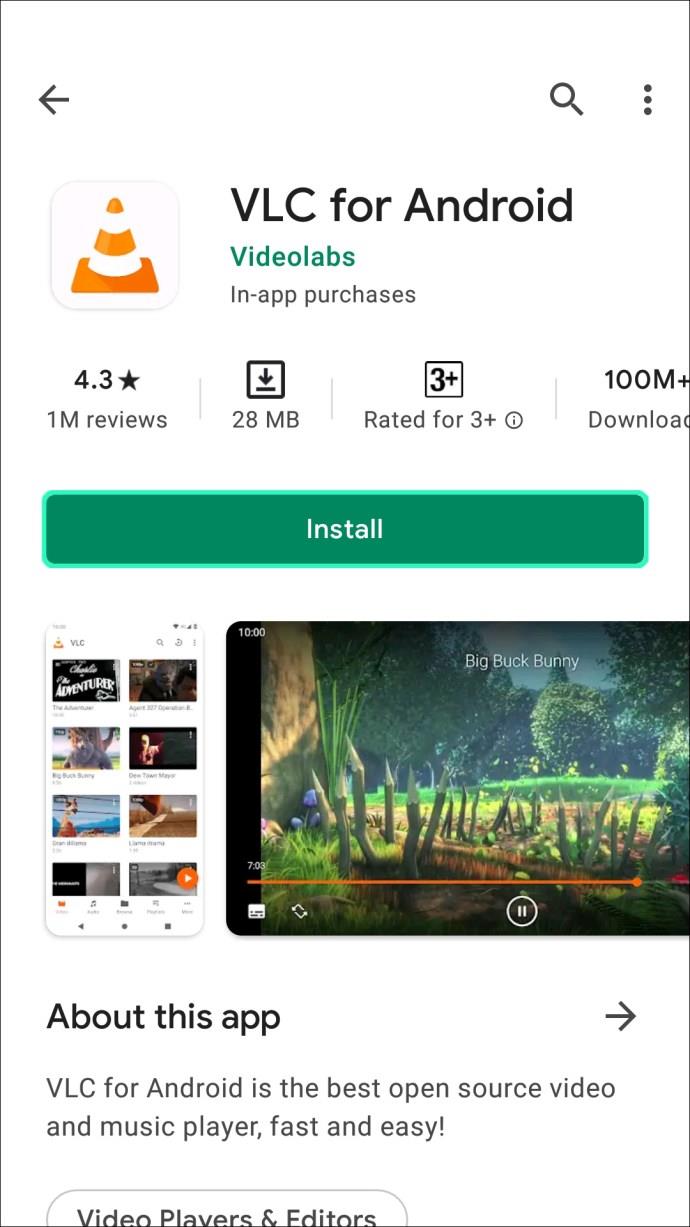
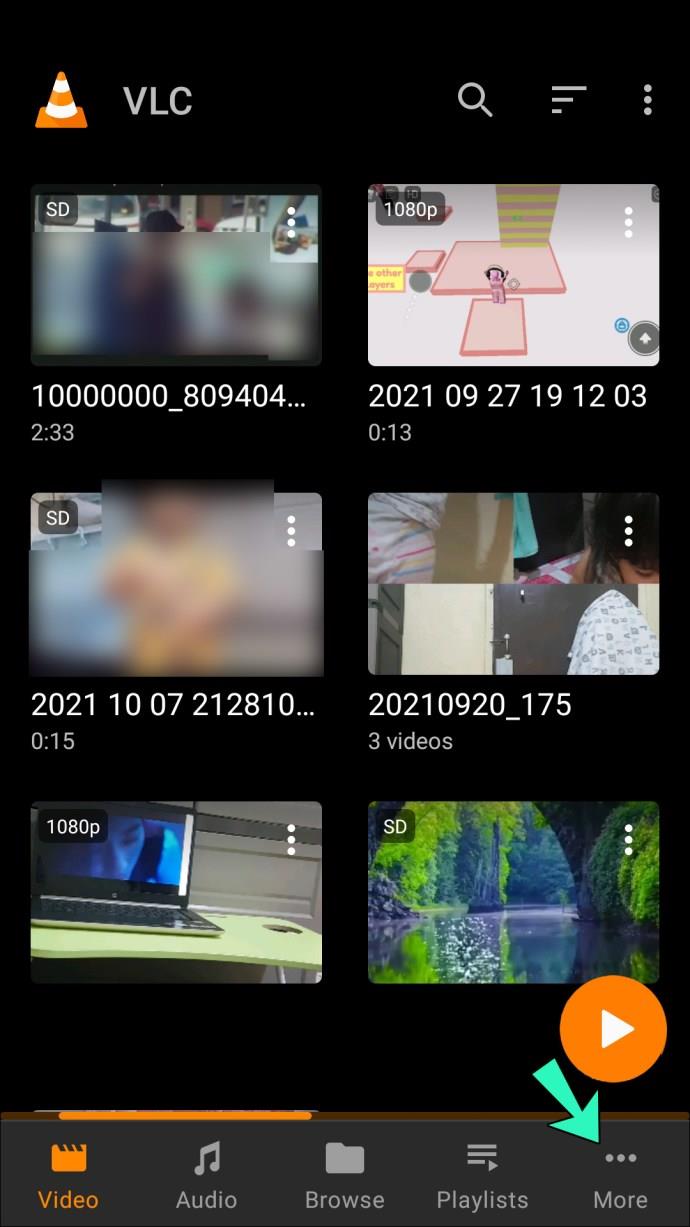
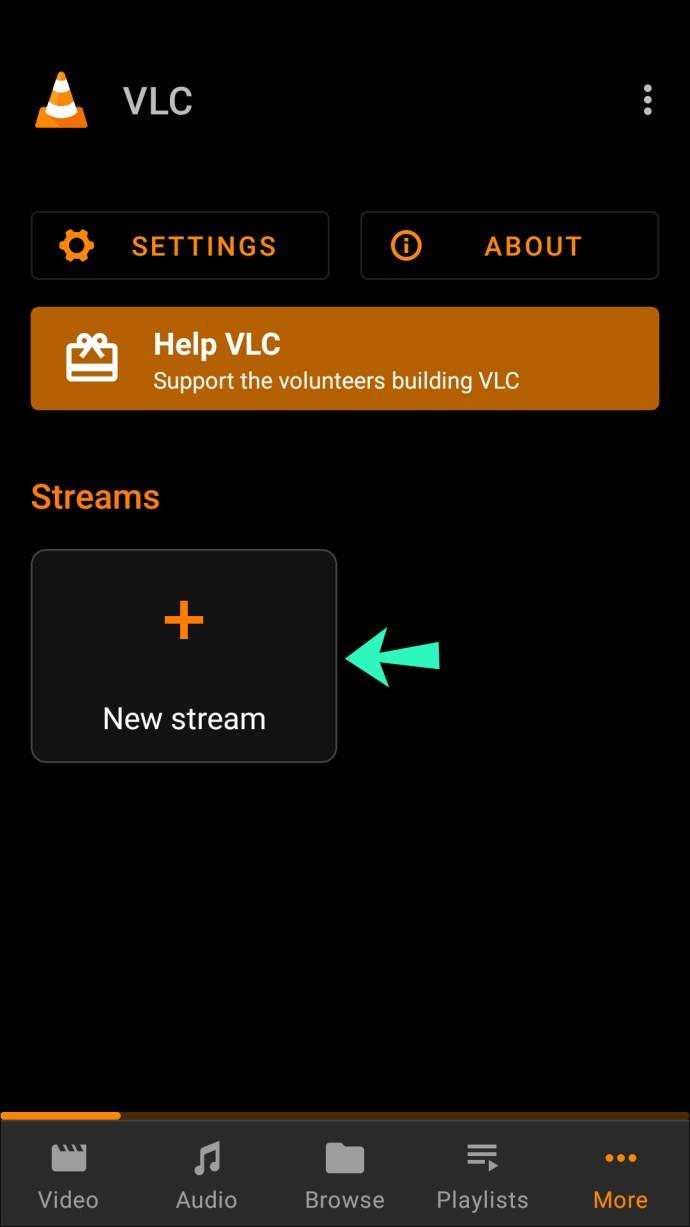
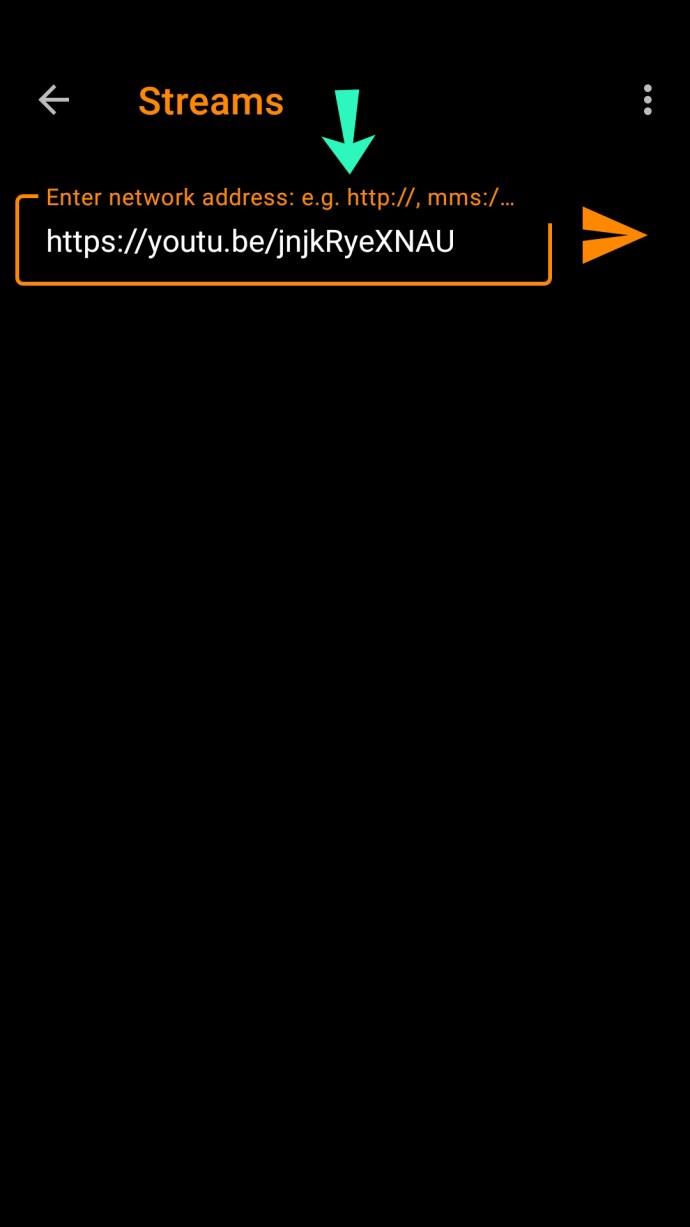
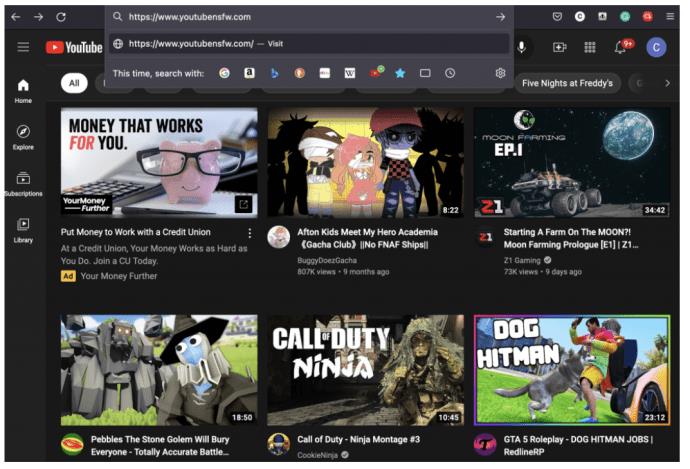



![Jak zarządzać napisami w Disney Plus [wszystkie główne urządzenia] Jak zarządzać napisami w Disney Plus [wszystkie główne urządzenia]](https://img.webtech360.com/resources6/s2/image-9746-0605153623935.jpg)






![Jak zmienić język w serwisie Netflix [wszystkie urządzenia] Jak zmienić język w serwisie Netflix [wszystkie urządzenia]](https://img.webtech360.com/resources6/s2/image-5188-0605161802346.jpg)



